
Windows 11'de görev çubuğunun rengini değiştirmeye çalışıyorsanız, Ayarlar uygulamasında “Başlangıçta vurgu rengini göster” seçeneğinin gri olduğunu görebilirsiniz. Nasıl düzelteceğinizi size göstereceğiz.
Sorunun kökü burada: Windows 11, görünümünüzü "Koyu" olarak ayarlamadığınız sürece görev çubuğuna vurgu rengi uygulamanıza izin vermez. Aksi takdirde, Ayarlar'da Kişiselleştirme > Renkler'i ziyaret ederseniz, “Başlangıçta ve görev çubuğunda vurgu rengini göster” seçeneğinin gri olduğunu görürsünüz.
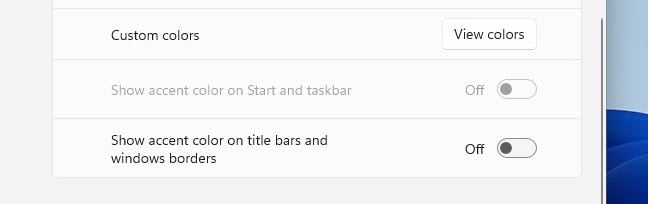
Bunu düzeltmek için Ayarlar uygulamasına gitmemiz gerekecek. İlk olarak, görev çubuğuna sağ tıklayıp menüden “Ayarlar”ı seçerek Ayarlar'ı açın. (Ya da klavyenizde Windows+i tuşlarına basabilirsiniz.)
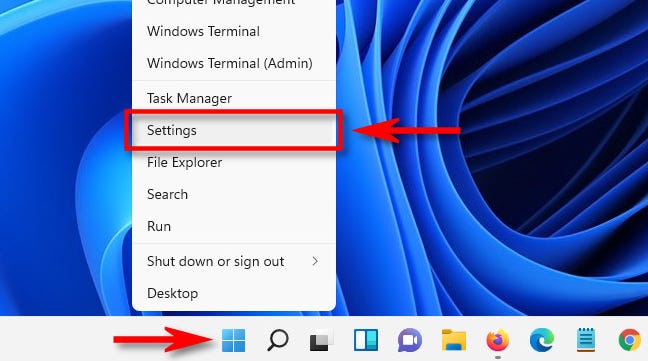
Ayarlar'da, "Kişiselleştirme"yi tıklayın, ardından pencerenin sağ tarafında "Renkler"i seçin.
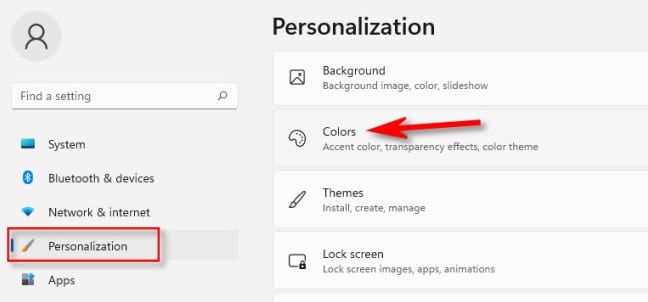
"Renkler"in altında, "Modunuzu Seçin" etiketli seçeneği bulun. Burada, açılır menüden “Koyu” veya “Özel”i seçebilirsiniz. "Özel"i seçerseniz, uygulamaları "Hafif" modda kullanmaya devam edebilirsiniz, bu nedenle daha fazla esneklik vardır.
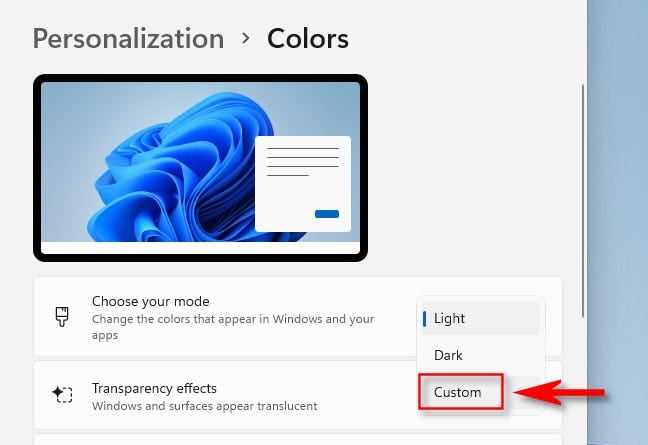
Yukarıdaki adımda "Özel"i seçtiyseniz, "Varsayılan Windows modunuzu seçin"in yanındaki açılır menüyü kullanarak "Koyu"yu seçin. Bu, görev çubuğuna bir renk uygulamanıza izin verecektir. ("Varsayılan uygulama modunuzu seçin" altında, iki seçenekten birini seçebilirsiniz.)
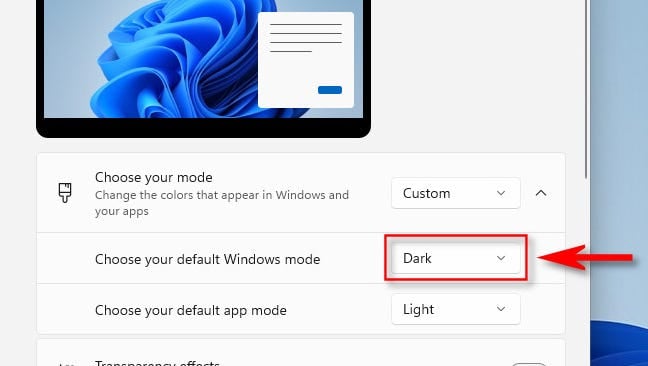
“Vurgu Rengi” bölümünde, görev çubuğunuza uygulamak istediğiniz ızgaradan bir renk seçin. "Renkleri Görüntüle"yi tıklayarak da özel bir renk seçebilirsiniz.
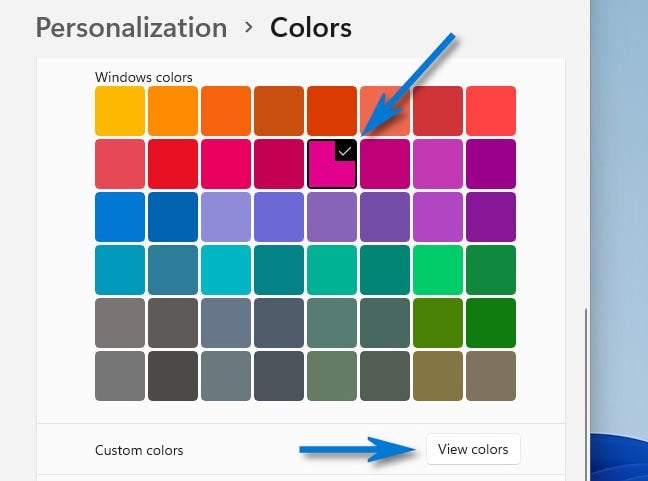
Ardından, "Başlangıçta ve görev çubuğunda vurgu rengini göster"in yanındaki anahtarı "Açık" konumuna getirin.
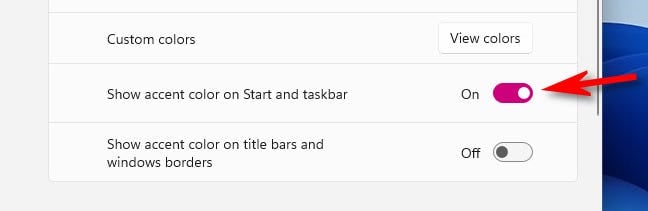
Bu anahtarı çevirdiğiniz anda seçtiğiniz renk görev çubuğunuza uygulanacaktır. Zafer!

En çok hoşunuza gideni bulana kadar renklerle oynayabilirsiniz. İdeal renginizi seçmeyi tamamladığınızda Ayarlar'ı kapatın. İyi eğlenceler!